جدول المحتويات
- كم عدد الملفات التي يمكنني استيرادها في المرة الواحدة؟
- لماذا لا يمكنني بدء استيراد جديد؟
- ماذا يعني خطأ "انتهت الجلسة"؟
- ماذا لو كان هناك جهتا اتصال لهما نفس المعرف في ملف CSV؟
- ماذا لو كانت هناك جهتا اتصال موجودتان بنفس المعرف في مساحة العمل؟
- هل العلامات إلزامية لاستيراد جهات الاتصال؟
- لماذا لا يتم تحديد بعض جهات الاتصال الحالية بواسطة معرف رقم الهاتف؟
استيراد جهات الاتصال
محدث
بواسطة Joshua Lim
- كم عدد الملفات التي يمكنني استيرادها في المرة الواحدة؟
- لماذا لا يمكنني بدء استيراد جديد؟
- ماذا يعني خطأ "انتهت الجلسة"؟
- ماذا لو كان هناك جهتا اتصال لهما نفس المعرف في ملف CSV؟
- ماذا لو كانت هناك جهتا اتصال موجودتان بنفس المعرف في مساحة العمل؟
- هل العلامات إلزامية لاستيراد جهات الاتصال؟
- لماذا لا يتم تحديد بعض جهات الاتصال الحالية بواسطة معرف رقم الهاتف؟
ما هو استيراد جهات الاتصال؟
يسمح لك استيراد جهات الاتصال بإضافة جهات اتصال متعددة وتحديثها على النظام الأساسي.
يعد استيراد جهات الاتصال مفيدًا للأسباب التالية:
- مزامنة قائمة جهات الاتصال بالمنصة
تساعدك مزامنة قائمة جهات الاتصال الخاصة بك مع النظام الأساسي على تحديد جهات الاتصال عند مراسلتك. - تحديث جماعي لجهات الاتصال على المنصة
قم بتحديث معلومات جهات الاتصال المتعددة الموجودة على النظام الأساسي بدلاً من تحديثها واحدة تلو الأخرى. - ابدأ محادثة مع جهة الاتصال
ابدأ المحادثات مع جهات الاتصال في قائمة جهات الاتصال الخاصة بك دون الحاجة إلى إرسال الرسالة الأولى إليك.
استيراد جهات الاتصال
تنقسم عملية استيراد جهات الاتصال إلى 3 أجزاء: تحميل ملف CSV ، والتخطيط والمراجعة.
الجزء 1: بدء استيراد جهة اتصال
لاستيراد جهات الاتصال ، تحتاج إلى تحميل ملف CSV. يمثل كل صف في ملف CSV جهة اتصال ويمثل كل عمود حقل جهة اتصال.
الخطوة 1: في وحدة جهات الاتصال ، انقر فوق السهم الموجود في الزر إضافة جهة اتصال > استيراد جهات الاتصال .
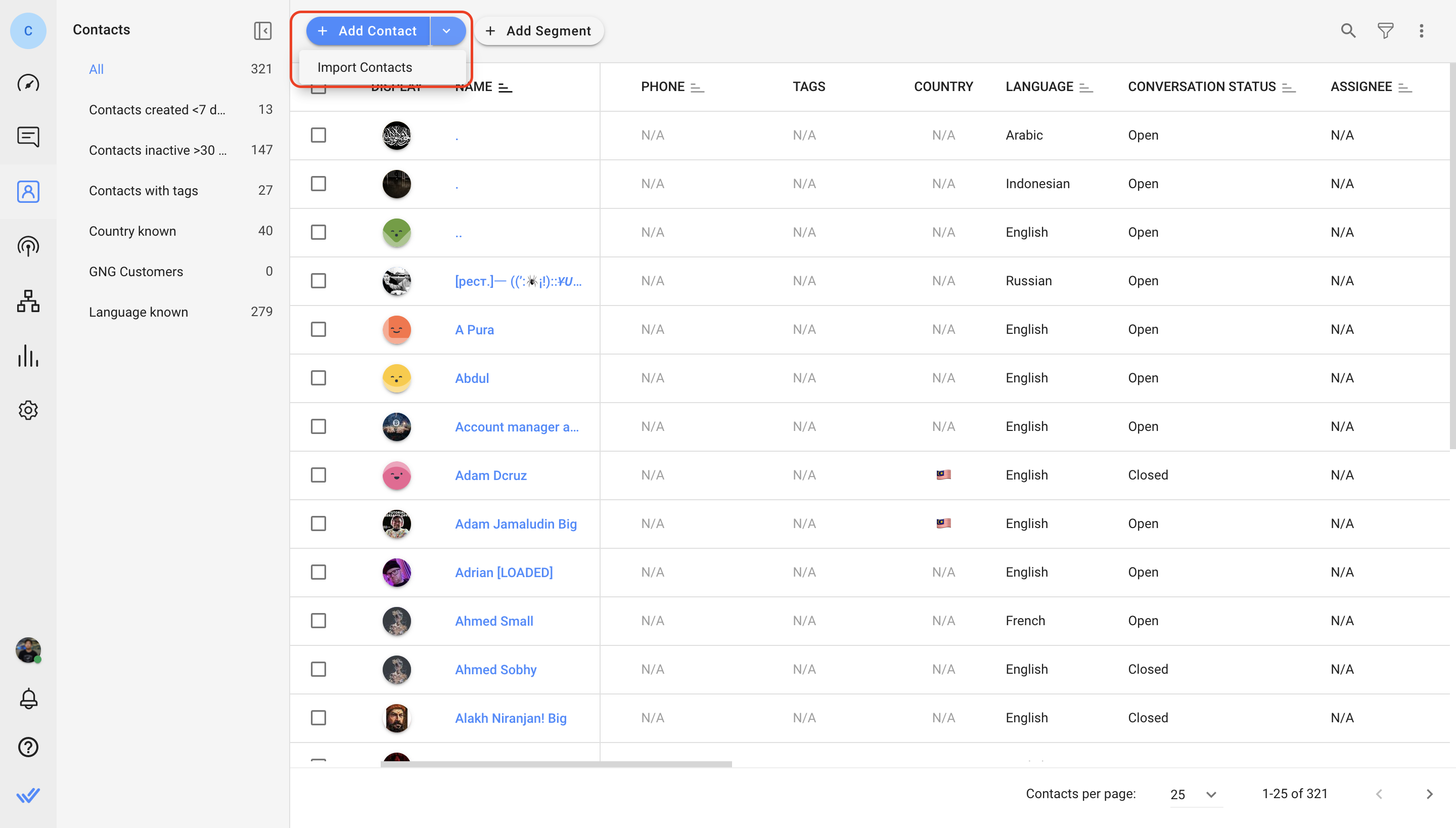
الخطوة 2: قم بتحميل ملف CSV مع جهات الاتصال والتفاصيل التي ترغب في استيرادها.
تأكد من أن ملف CSV يفي بالمتطلبات التالية:
- يتم قبول ملفات CSV فقط للاستيراد.
- يجب أن يكون حجم الملف أقل من 20 ميغا بايت.
- يجب أن يحتوي الملف على صف واحد على الأقل.
- يجب أن يحتوي الملف على أقل من 200000 صف.
- مطلوب عمود الاسم الأول لإضافة جهات اتصال جديدة.
- يجب تعيين عمود واحد على الأقل لمعرف (باستثناء خيار إضافة كافة جهات الاتصال بالرغم من استيراد التكرارات ).
- يجب أن تتضمن جميع أرقام الهواتف في ملف CSV رمز البلد ويوصى باستخدام علامة "+" ، على سبيل المثال +60189988776.
- التنسيق الموصى به لحقل التاريخ: "YYYY-MM-DD". على سبيل المثال 2023-10-25
لمشاهدة مثال لملف CSV ممتلئ ، قم بتنزيل النموذج بالنقر فوق الارتباط التشعبي.
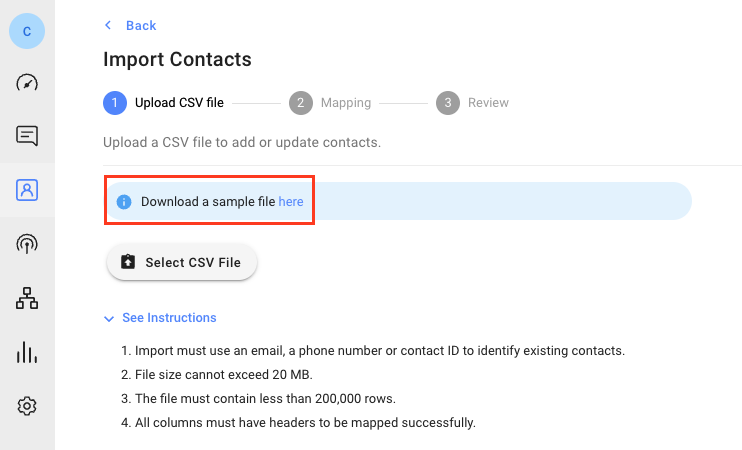
الخطوة 3: حدد غرض الاستيراد لهذا الملف.
الغرض من الاستيراد | فعل |
أضف جهات اتصال جديدة فقط | يضيف فقط جهات الاتصال الجديدة في ملف CSV إلى مساحة العمل. |
تحديث جهات الاتصال الموجودة فقط | يحدّث فقط جهات الاتصال الموجودة في مساحة العمل بقيم من الملف. |
إضافة وتحديث جهات الاتصال | يحدّث جهات الاتصال الموجودة ويضيف جهات اتصال جديدة إلى مساحة العمل. |
أضف جميع جهات الاتصال على الرغم من التكرارات | سيتم التعامل مع جميع جهات الاتصال الموجودة في الملف على أنها جهات اتصال جديدة. يمكنك مراجعة ودمج جهات الاتصال المكررة يدويًا على المنصة. |
الخطوة 4: حدد معرفًا للتعرف على جهات الاتصال الموجودة. يمكن أن يكون المعرف رقم هاتف أو بريد إلكتروني. إذا كان غرض الاستيراد الخاص بك هو تحديث جهات الاتصال الموجودة فقط ، فيمكنك أيضًا تحديد معرّف جهة الاتصال كمعرّف.
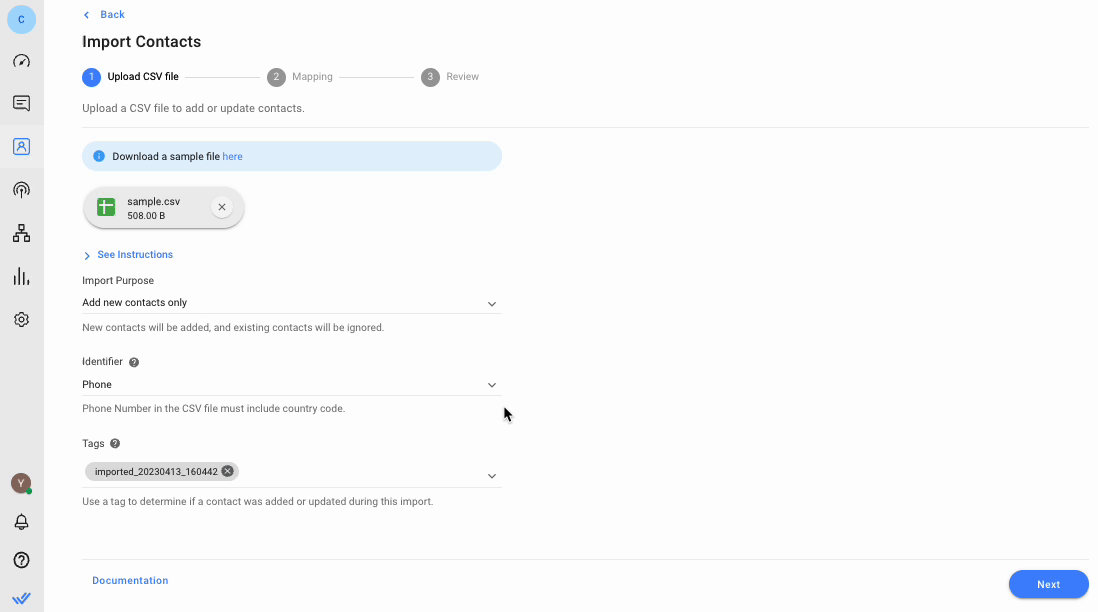
الخطوة 5: أضف علامات لجميع جهات الاتصال التي تمت إضافتها إلى مساحة العمل أو تحديثها حسب الحاجة. ثم انقر فوق "التالي" .
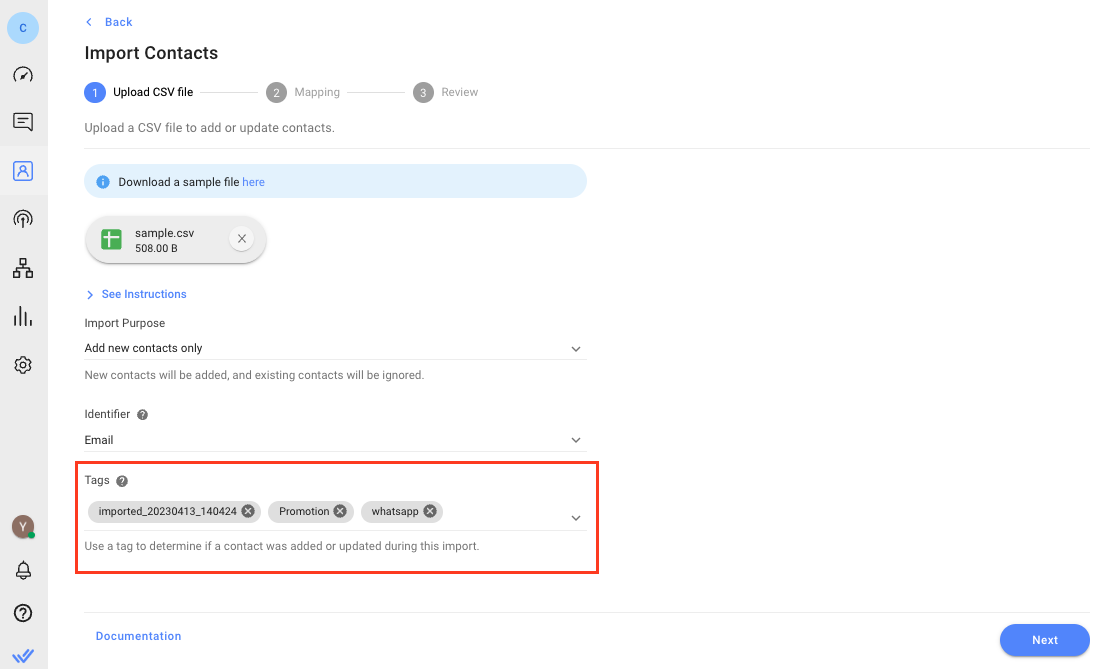
الجزء 2: تعيين رؤوس CSV لحقول الاتصال
قم بتعيين رؤوس الأعمدة في ملف CSV إلى "حقول الاتصال" في مساحة العمل الخاصة بك. يحدد هذا حقل جهة الاتصال الذي سيتم تحديثه بقيم العمود. إذا كان عنوان العمود في الملف يتطابق تمامًا مع اسم حقل جهة الاتصال (مثل رقم الهاتف) ، فسيتم تعيينه تلقائيًا.
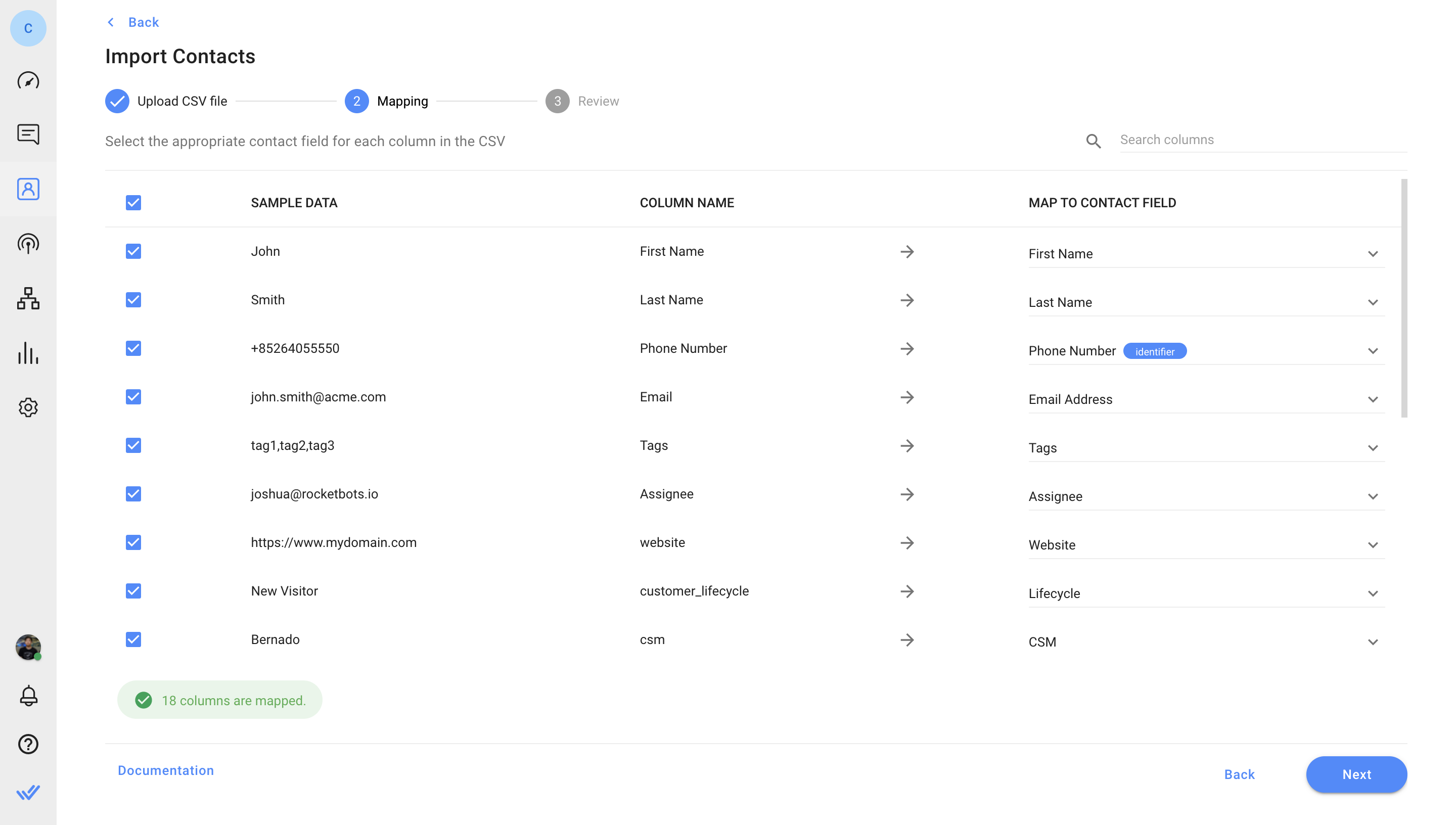
تأكد من تعيين المعرف المحدد. يمكن تعيين كل حقل جهة اتصال مرة واحدة فقط.
إذا كنت ترغب في تخطي عمود حتى لا يتم استيراد قيمه ، فقم بإلغاء تحديد خانة الاختيار الموجودة على يساره. يجب تحديد عمود واحد على الأقل لمتابعة عملية الاستيراد.
خانة الاختيار "عدم الكتابة فوق" ووظائفها
إذا كنت قد حددت خيار تحديث جهات الاتصال الموجودة فقط أو إضافة وتحديث غرض استيراد جهات الاتصال ، فسيظهر خيار عدم الكتابة فوق .
عند تحديد "عدم الكتابة فوق":
- لن يتم الكتابة فوق الحقول ذات القيم الموجودة ، ستتم إضافة القيم فقط عندما يكون الحقل فارغًا.
- ستتم إضافة علامات جديدة دون إزالة العلامات الموجودة.
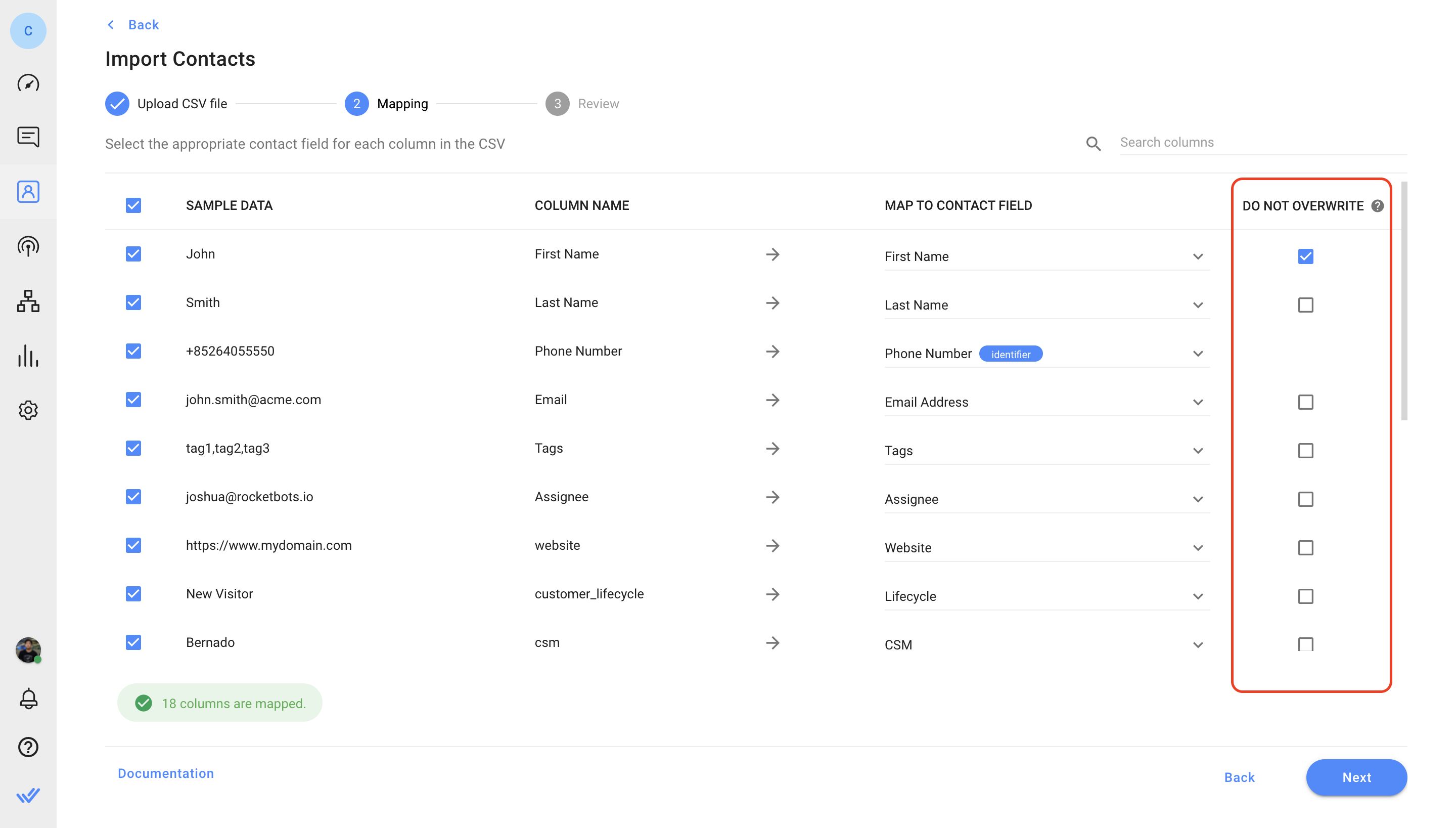
مثال:
تحتوي جهة الاتصال أ في مساحة العمل الخاصة بك على البريد الإلكتروني contactabc@email.com . في ملف CSV الذي تم تحميله ، يتم تحديد جهة الاتصال "أ" برقم هاتفها ولها عنوان البريد الإلكتروني contact123@email.com .
إذا لم يتم تحديد خانة الاختيار (افتراضي) ، فسيتم الكتابة فوق القيمة الحالية وسيتم تحديث البريد الإلكتروني لجهة الاتصال أ إلى contact123@email.com.
إذا تم تحديد خانة الاختيار ، فلن يتم الكتابة فوق القيمة الحالية وسيظل البريد الإلكتروني لجهة الاتصال "أ" بمثابة contactabc@email.com .
الجزء 3: مراجعة الاستيراد
سيتم الإبلاغ عن عدد جهات الاتصال التي ستتم إضافتها وتحديثها بعد الاستيراد أو تم تخطيها بسبب أخطاء. بمجرد أن تصبح جاهزًا ، انقر فوق استيراد للمتابعة.
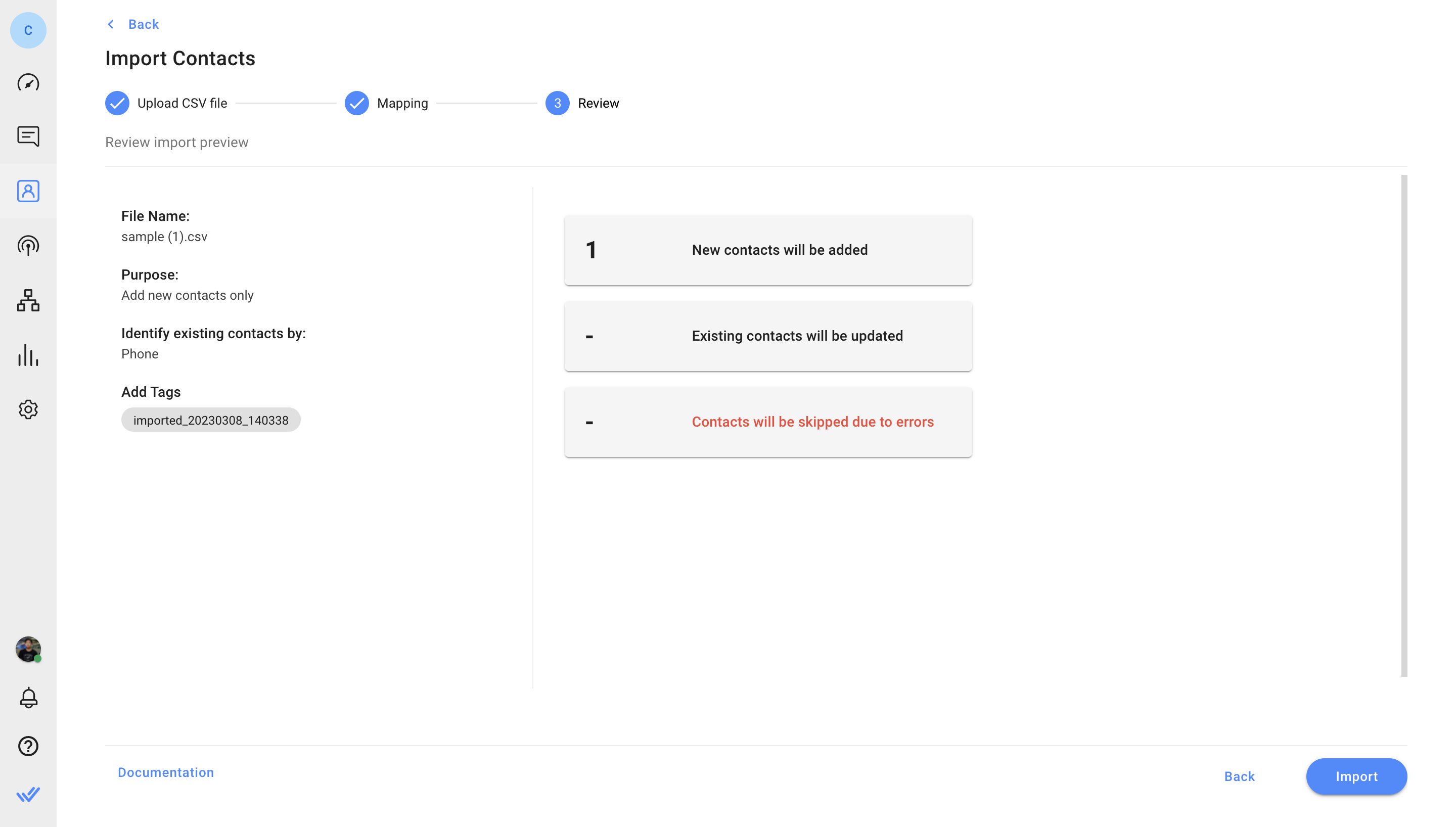
بمجرد التحقق من صحة الملف ، انقر فوق استيراد للمتابعة. سيظهر مربع حوار لتأكيد بدء الاستيراد.
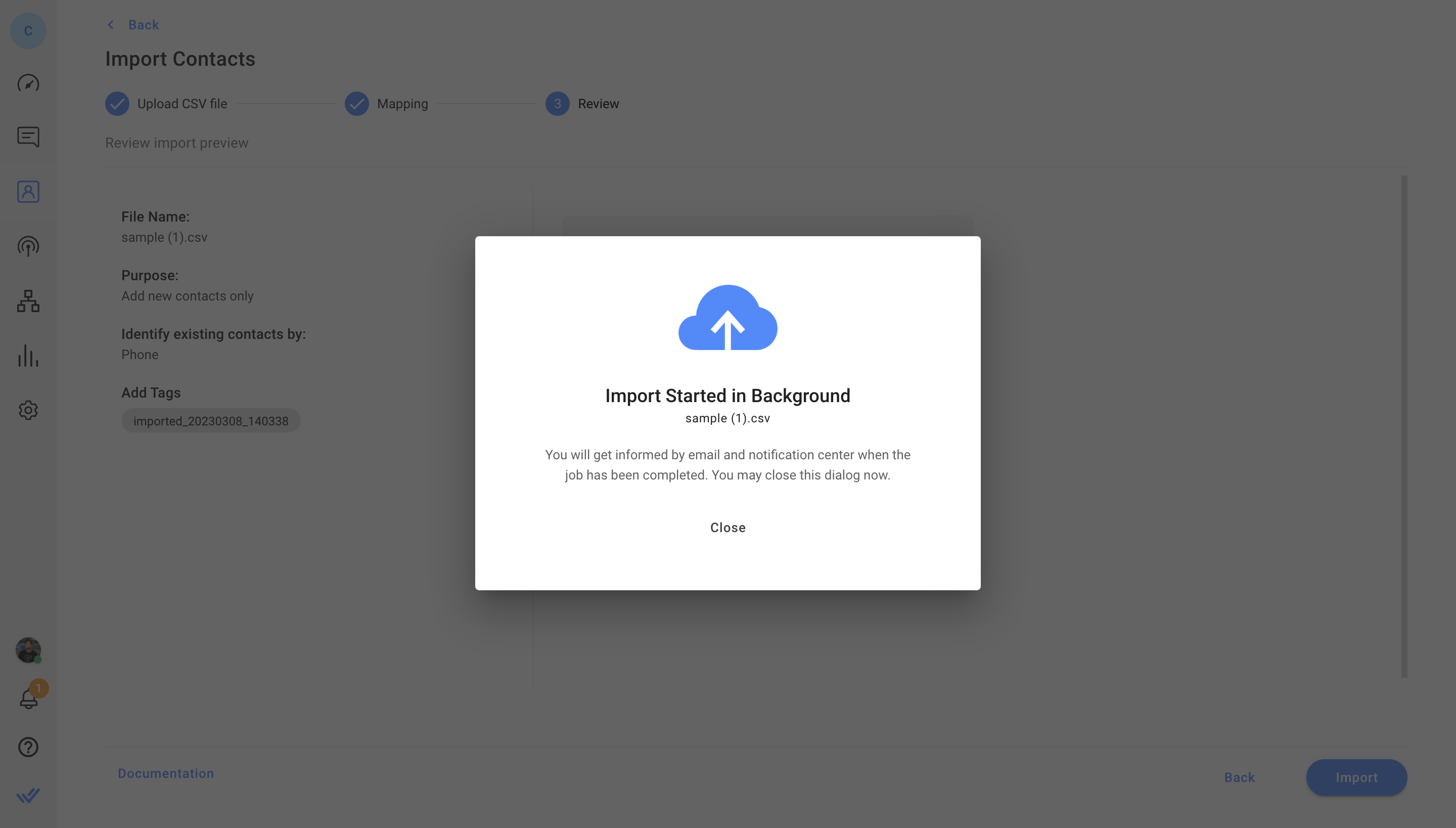
تحقق من نتيجة الاستيراد
سيتم إخطارك عبر البريد الإلكتروني ومركز الإشعارات على المنصة عند اكتمال مهمة الاستيراد.
يمكنك تنزيل ملف النتائج من بريدك الإلكتروني أو من جدول "سجل الاستيراد" في الإعدادات > استيراد البيانات . سيكون هذا الملف متاحًا لمدة 7 أيام. سيحتوي ملف النتائج على عمودين إضافيين: حالة الاستيراد والأخطاء .
يمكن أن يكون لعمود "حالة الاستيراد" إحدى الحالات الأربع المحتملة:
حالة الاستيراد | نتيجة |
مستورد | تمت إضافة جهة الاتصال بنجاح. |
محدث | تم تحديث جهة الاتصال بنجاح. |
تم تخطي | تم تخطي جهة الاتصال بناءً على غرض الاستيراد (على سبيل المثال ، استيراد جهة اتصال جديدة في تحديث جهات الاتصال الموجودة فقط). |
خطأ | لم يتم استيراد جهة الاتصال بسبب خطأ (أخطاء). |
سيقوم عمود "الأخطاء" بوضع علامة على الصفوف التي بها أخطاء تم اكتشافها أثناء الاستيراد. لم يتم استيراد جهات الاتصال الموجودة في هذه الصفوف. لاستيراد جهات الاتصال هذه ، قم بحل الأخطاء وأعد المحاولة.
الأسئلة الشائعة واستكشاف الأخطاء وإصلاحها
كم عدد الملفات التي يمكنني استيرادها في المرة الواحدة؟
يمكنك استيراد ملف واحد فقط لكل عملية استيراد.
لماذا لا يمكنني بدء استيراد جديد؟
يمكن أن تكون مهمة استيراد واحدة فقط قيد التقدم في كل مرة. يرجى الانتظار حتى تكتمل مهمة الاستيراد قبل البدء في مهمة جديدة.
ماذا يعني خطأ "انتهت الجلسة"؟
لديك نافذة مدتها ساعة واحدة لمتابعة مهمة الاستيراد. إذا لم يبدأ الاستيراد في غضون ساعة واحدة في مرحلة المراجعة ، فسيتم إلغاؤه تلقائيًا وستحتاج إلى إعادة تشغيل عملية الاستيراد.
ماذا لو كان هناك جهتا اتصال لهما نفس المعرف في ملف CSV؟
سيتم وضع علامة على كلا صفوف جهات الاتصال في ملف CSV في عمود الأخطاء بملف الخطأ. لن يتم إضافة قيمهم إلى مساحة العمل أو تحديثها.
ماذا لو كانت هناك جهتا اتصال موجودتان بنفس المعرف في مساحة العمل؟
إذا كانت جهات اتصال متعددة تشترك في قيمة معرف في مساحة العمل (على سبيل المثال ، ملفات تعريف جهات اتصال مكررة أو عنوان بريد إلكتروني مشترك أو رقم هاتف مستخدم من قبل جهتي اتصال) ، فسيتم الإشارة إلى خطأ في الصف بنفس القيمة في ملف CSV.
هل العلامات إلزامية لاستيراد جهات الاتصال؟
لا ليسو كذلك. يمكنك إضافة وتحديث وإزالة العلامات كما يحلو لك.
سيتم إنشاء علامة استيراد تلقائيًا لكل عملية استيراد لتحديد جهات الاتصال التي تمت إضافتها أو تحديثها أثناء الاستيراد. هذه العلامة اختيارية ويمكن إزالتها.
لماذا لا يتم تحديد بعض جهات الاتصال الحالية بواسطة معرف رقم الهاتف؟
يجب أن يكون تنسيق رقم الهاتف متطابقًا في ملف CSV ومساحة العمل حتى يتم تحديد الرقم. إذا كان رقم الهاتف نفسه يحتوي على تنسيقات مختلفة (على سبيل المثال يفتقد أحد رموز المنطقة) ، فلا يمكن تحديد جهة الاتصال الحالية وسيتم التعامل مع جهة الاتصال الموجودة في الملف على أنها جهة اتصال جديدة.
إذا كنت تحاول تحديث جهات الاتصال الموجودة فقط ، فسيتم تخطي جهة الاتصال هذه.
إذا كنت تحاول تحميل جهات اتصال جديدة ، فسيتم إنشاء ملف تعريف جهة اتصال جديد لجهة الاتصال هذه.
